Uwaga
Dostęp do tej strony wymaga autoryzacji. Może spróbować zalogować się lub zmienić katalogi.
Dostęp do tej strony wymaga autoryzacji. Możesz spróbować zmienić katalogi.
DOTYCZY: Azure Data Factory
Azure Data Factory  Azure Synapse Analytics
Azure Synapse Analytics
Napiwek
Wypróbuj usługę Data Factory w usłudze Microsoft Fabric — rozwiązanie analityczne typu all-in-one dla przedsiębiorstw. Usługa Microsoft Fabric obejmuje wszystko, od przenoszenia danych do nauki o danych, analizy w czasie rzeczywistym, analizy biznesowej i raportowania. Dowiedz się, jak bezpłatnie rozpocząć nową wersję próbną !
Usługi Azure SQL Database/Managed Instance i SQL Server Integration Services (SSIS) w usłudze Azure Data Factory (ADF) lub potokach usługi Synapse można połączyć jako zalecane rozwiązanie typu all-Platform as a Service (PaaS) na potrzeby migracji programu SQL Server. Projekty usług SSIS można wdrożyć w bazie danych katalogu usług SSIS (SSISDB) hostowanej przez usługę Azure SQL Database/wystąpienie zarządzane i uruchamiać pakiety usług SSIS w środowisku Azure SSIS Integration Runtime (IR) w usługach ADF lub Synapse Pipelines.
W przypadku ciągłości działania i odzyskiwania po awarii (BCDR) można skonfigurować usługę Azure SQL Database/wystąpienie zarządzane za pomocą grupy replikacji geograficznej/trybu failover, gdzie baza danych SSISDB w podstawowym regionie świadczenia usługi Azure z dostępem do odczytu i zapisu (rola podstawowa) będzie stale replikowana do regionu pomocniczego z dostępem tylko do odczytu (rola pomocnicza). Gdy w rejonie podstawowym wystąpi awaria, nastąpi przełączenie awaryjne, w którym podstawowa i pomocnicza baza danych SSISDB zamienią się rolami.
Dla BCDR można również skonfigurować podwójną parę rezerwową środowiska Azure SSIS IR, działającą w synchronizacji z grupą przekierowania usługi Azure SQL Database/wystąpieniem zarządzanym. Dzięki temu można mieć parę pracujących instancji Azure-SSIS IR, które w danym momencie mogą uzyskać dostęp do głównej bazy SSISDB w celu pobierania i wykonywania pakietów, a także zapisywania dzienników wykonania pakietów (rola podstawowa), podczas gdy druga instancja może zrobić to samo tylko dla pakietów wdrożonych w innych lokalizacjach, na przykład w usłudze Azure Files (rola pomocnicza). W przypadku przełączenia bazy danych SSISDB w tryb failover, podstawowe i pomocnicze środowiska wykonywania Azure-SSIS również zamienią się rolami, a jeśli oba są uruchomione, nastąpi niemal zerowy przestój.
Takie podejście może być używane z dowolnymi regionami obsługiwanymi przez usługę Azure SQL. Nie jest ograniczona do sparowanych regionów platformy Azure.
W tym artykule opisano sposób konfigurowania środowiska Azure-SSIS IR z grupą trybu przełączenia awaryjnego usługi Azure SQL Database/wystąpienia zarządzanego dla BCDR.
Konfigurowanie podwójnej pary rezerwowych środowiska Azure-SSIS IR z grupą trybu failover usługi Azure SQL Database
Aby skonfigurować parę Azure-SSIS IR z podwójnym trybem gotowości, która działa w synchronizacji z grupą przełączania usługi Azure SQL Database, wykonaj następujący krok.
Za pomocą portalu Azure lub interfejsu użytkownika ADF można utworzyć nowe środowisko IR Azure-SSIS przy użyciu podstawowego serwera bazy danych Azure SQL, aby hostować SSISDB w pierwotnym regionie. Jeśli masz istniejące środowisko Azure-SSIS IR, które jest już podłączone do SSIDB hostowanego przez podstawowy serwer usługi Azure SQL Database i nadal działa, musisz najpierw je zatrzymać, aby ponownie je skonfigurować. Będzie to twoje podstawowe środowisko Azure-SSIS IR.
Po wybraniu opcji użycia SSISDB na stronie Ustawienia wdrożenia w okienku Konfiguracji środowiska Integration Runtime, zaznacz również pole wyboru Użyj pary środowisk Azure-SSIS Integration Runtime z zapasowym SSISDB na wypadek awarii. W polu Nazwa pary w trybie dual standby wprowadź nazwę, aby zidentyfikować parę podstawowych i pomocniczych IR-ów Azure-SSIS. Po zakończeniu tworzenia podstawowego środowiska Azure-SSIS IR zostanie ono uruchomione i dołączone do podstawowej bazy danych SSISDB, która zostanie utworzona w Twoim imieniu z dostępem do odczytu i zapisu. Jeśli została ona po prostu ponownie skonfigurowana, musisz ją ponownie uruchomić.
Za pomocą witryny Azure Portal możesz sprawdzić, czy podstawowa baza danych SSISDB została utworzona na stronie Przegląd podstawowego serwera usługi Azure SQL Database. Po utworzeniu można utworzyć grupę trybu failover dla podstawowych i pomocniczych serwerów usługi Azure SQL Database oraz dodać do niej bazę danych SSISDB na stronie grupy trybu failover. Po utworzeniu grupy trybu awaryjnego możesz sprawdzić, czy podstawowa baza danych SSISDB została zreplikowana do pomocniczej bazy danych z dostępem tylko do odczytu na stronie Przegląd serwera pomocniczego Azure SQL Database.
Za pomocą portalu Azure lub interfejsu użytkownika ADF można utworzyć inną instancję Azure-SSIS IR z użyciem pomocniczego serwera Azure SQL Database do hostowania bazy danych SSISDB w regionie pomocniczym. Będzie to Twoje wtórne środowisko Azure-SSIS IR. Aby ukończyć proces BCDR, upewnij się, że wszystkie zasoby, od których zależy, są również tworzone w regionie pomocniczym, na przykład usługa Azure Storage do przechowywania niestandardowych skryptów/plików konfiguracji, ADF na potrzeby orkiestracji/planowania wykonań pakietów itp.
W przypadku wybrania opcji użycia bazy danych SSISDB na stronie Ustawienia wdrożenia w okienku konfiguracji środowiska Integration Runtime, zaznacz również pole wyboru Użyj pary z podwójnym środowiskiem zapasowym Azure-SSIS Integration Runtime z trybem failover dla SSISDB. W polu Nazwa pary rezerwowej podwójnej wprowadź tę samą nazwę, aby zidentyfikować parę podstawowych i pomocniczych adresów IP usługi Azure-SSIS. Po zakończeniu tworzenia pomocniczego środowiska Azure-SSIS IR zostanie ono uruchomione i dołączone do pomocniczej bazy danych SSISDB.
Jeśli chcesz mieć niemal zerowy przestój, gdy nastąpi przełączenie awaryjne bazy danych SSISDB, utrzymuj oba wystąpienia usługi Azure-SSIS IR w stanie aktywnym. Tylko podstawowe środowisko Azure-SSIS IR może uzyskiwać dostęp do podstawowej bazy danych SSISDB w celu pobierania i wykonywania pakietów, a także zapisywać dzienniki wykonywania pakietów, podczas gdy pomocnicze środowisko Azure-SSIS IR może wykonywać to samo tylko w przypadku pakietów wdrożonych gdzie indziej, na przykład w usłudze Azure Files.
Jeśli chcesz zminimalizować koszty operacyjne, możesz zatrzymać pomocnicze środowisko Azure-SSIS IR po jego utworzeniu. W przypadku przejścia w tryb failover bazy danych SSISDB twoje podstawowe i pomocnicze adresy IP usługi Azure-SSIS będą zamieniać role. Jeśli podstawowe środowisko Azure-SSIS IR zostało zatrzymane, musisz go ponownie uruchomić. W zależności od tego, czy jest wstrzykiwany do sieci wirtualnej i używanej metody iniekcji, uruchomienie go potrwa od 5 minut do około 20– 30 minut.
Jeśli używasz usługi ADF do orkiestracji/harmonogramowania wykonywania pakietów, upewnij się, że wszystkie odpowiednie potoki ADF z działaniami wykonania pakietów SSIS i skojarzone wyzwalacze są kopiowane do pomocniczej usługi ADF, przy czym wyzwalacze są początkowo wyłączone. Po wystąpieniu przełączenia awaryjnego bazy danych SSISDB, musisz ponownie włączyć odpowiednie funkcje.
Możesz przetestować grupę przełączania awaryjnego usługi Azure SQL Database i sprawdzić na witrynie monitorowania Azure-SSIS IR w portalu ADF, czy twoje podstawowe i pomocnicze środowiska uruchomieniowe Azure-SSIS zamieniły role.
Konfiguracja podwójnego stanu gotowości środowiska Azure-SSIS IR z grupą trybu awaryjnego instancji zarządzanej Azure SQL
Aby skonfigurować parę Azure-SSIS IR z podwójną rezerwą, która działa w synchronizacji z grupą usługi Azure SQL Managed Instance dla przełączania awaryjnego, wykonaj następujące kroki.
Za pomocą Azure Portal możesz utworzyć grupę przełączania awaryjnego dla podstawowego i dodatkowego wystąpienia Azure SQL Managed Instances na stronie Grup przełączania awaryjnego podstawowego wystąpienia zarządzanego Azure SQL.
Za pomocą portalu Azure lub interfejsu użytkownika Azure Data Factory (ADF) możesz utworzyć nowe środowisko Azure-SSIS IR z podstawowym wystąpieniem zarządzanym Azure SQL w celu hostowania bazy danych SSISDB w regionie głównym. Jeśli masz istniejące środowisko Azure-SSIS IR, które jest już połączone z bazą danych SSIDB hostowaną na twojej podstawowej instancji zarządzanej Azure SQL i nadal działa, musisz je najpierw zatrzymać, aby je ponownie skonfigurować. Będzie to twoje podstawowe środowisko Azure-SSIS IR.
W przypadku wybrania użycia SSISDB na stronie Ustawienia wdrożenia okienka Konfiguracja środowiska uruchomieniowego, zaznacz również pole wyboru Użyj pary z podwójnym trybem failover dla Azure-SSIS Integration Runtime z SSISDB. W polu Nazwa pary rezerwowej podwójnej wprowadź nazwę, aby zidentyfikować parę podstawowych i pomocniczych adresów IP usługi Azure-SSIS. Po zakończeniu tworzenia podstawowego środowiska Azure-SSIS IR zostanie ono uruchomione i dołączone do podstawowej bazy danych SSISDB, która zostanie utworzona w Twoim imieniu z dostępem do odczytu i zapisu. Jeśli została ona po prostu ponownie skonfigurowana, musisz ją ponownie uruchomić. Możesz również sprawdzić, czy podstawowa baza danych SSISDB została zreplikowana do pomocniczej bazy danych z dostępem tylko do odczytu na stronie Przegląd pomocniczej usługi Azure SQL Managed Instance.
Za pomocą portalu Azure lub interfejsu ADF możesz utworzyć inne środowisko Azure-SSIS IR z użyciem drugorzędnego wystąpienia zarządzanego Azure SQL do hostowania bazy danych SSISDB w regionie zapasowym. Będzie to zapasowe środowisko Azure-SSIS IR. Aby ukończyć proces BCDR, upewnij się, że wszystkie zasoby, od których zależy, są również tworzone w regionie pomocniczym, na przykład usługa Azure Storage do przechowywania niestandardowych skryptów/plików konfiguracji, ADF na potrzeby orkiestracji/planowania wykonań pakietów itp.
W przypadku wybrania opcji użycia bazy danych SSISDB na stronie Ustawienia wdrożenia okienka Konfiguracji środowiska Integration Runtime zaznacz również pole wyboru Użyj podwójnego wstrzymania środowiska Azure-SSIS Integration Runtime z trybem failover SSISDB. W polu Nazwa pary rezerwowej podwójnej wprowadź tę samą nazwę, aby zidentyfikować parę podstawowych i pomocniczych adresów IP usługi Azure-SSIS. Po zakończeniu tworzenia pomocniczego środowiska Azure-SSIS IR zostanie ono uruchomione i dołączone do pomocniczej bazy danych SSISDB.
Usługa Azure SQL Managed Instance może zabezpieczyć poufne dane w bazach danych, takich jak SSISDB, szyfrując je przy użyciu klucza głównego bazy danych (DMK). Sam klucz DMK jest szyfrowany domyślnie za pomocą klucza głównego usługi (SMK). Od września 2021 r. protokół SMK jest replikowany z podstawowej usługi Azure SQL Managed Instance do pomocniczego podczas tworzenia grupy trybu failover. Jeśli grupa trybu failover została utworzona wcześniej, usuń wszystkie bazy danych użytkowników, w tym bazę danych SSISDB, z pomocniczej usługi Azure SQL Managed Instance i utwórz ponownie grupę trybu failover.
Jeśli chcesz mieć niemal zerowy czas przestoju, gdy następuje failover bazy danych SSISDB, utrzymuj działanie obu wystąpień usługi Azure-SSIS IR. Tylko podstawowe środowisko Azure-SSIS IR może uzyskiwać dostęp do podstawowej bazy danych SSISDB w celu pobierania i wykonywania pakietów, a także zapisywać dzienniki wykonywania pakietów, podczas gdy pomocnicze środowisko Azure-SSIS IR może wykonywać to samo tylko w przypadku pakietów wdrożonych gdzie indziej, na przykład w usłudze Azure Files.
Jeśli chcesz zminimalizować koszty działania, możesz zatrzymać pomocnicze środowisko Azure-SSIS IR po jego utworzeniu. W przypadku przełączenia awaryjnego bazy danych SSISDB, Twoje podstawowe i pomocnicze środowiska uruchomieniowe Azure-SSIS zamienią się rolami. Jeśli podstawowe środowisko Azure-SSIS IR zostało zatrzymane, musisz go ponownie uruchomić. W zależności od tego, czy jest wstrzykiwany do sieci wirtualnej i używanej metody iniekcji, uruchomienie go potrwa od 5 minut do około 20– 30 minut.
Jeśli używasz agenta usługi Azure SQL Managed Instance do orkiestracji/planowania wykonywania pakietów SSIS, upewnij się, że wszystkie odpowiednie zadania SSIS wraz z ich krokami i skojarzonymi harmonogramami zostają skopiowane do zapasowego wystąpienia zarządzanego Azure SQL, przy czym harmonogramy są początkowo wyłączone. Korzystając z programu SSMS, wykonaj następujące kroki.
Dla każdego zlecenia SSIS kliknij prawym przyciskiem myszy i wybierz opcje Skryptuj zadanie jako, UTWÓRZ DO i Nowe okno Edytora zapytań, aby wygenerować jego skrypt.
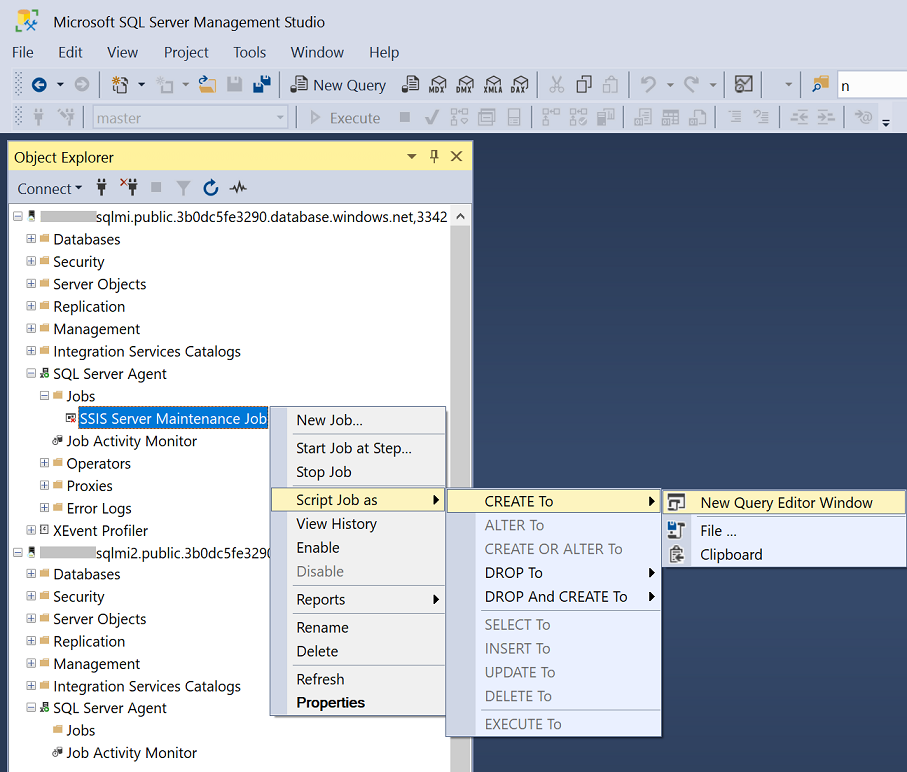
Dla każdego wygenerowanego skryptu zadania SSIS znajdź polecenie wykonania
sp_add_jobprocedury składowanej i, jeśli to konieczne, zmodyfikuj lub usuń przypisanie wartości do argumentu@owner_login_name.Dla każdego zaktualizowanego skryptu zadania SSIS uruchom go na drugiej instancji zarządzanej Azure SQL, aby skopiować zadanie z jego krokami i powiązanymi harmonogramami.
Korzystając z poniższego skryptu, utwórz nowe zadanie T-SQL, aby włączyć/wyłączyć harmonogramy zadań usług SSIS na podstawie podstawowej/pomocniczej roli bazy danych SSISDB, odpowiednio, zarówno w podstawowej, jak i pomocniczej usłudze Azure SQL Managed Instances i uruchamiać je regularnie. Po przejściu w tryb failover bazy danych SSISDB harmonogramy zadań usług SSIS, które zostały wyłączone, zostaną włączone i na odwrót.
IF (SELECT Top 1 role_desc FROM SSISDB.sys.dm_geo_replication_link_status WHERE partner_database = 'SSISDB') = 'PRIMARY' BEGIN IF (SELECT enabled FROM msdb.dbo.sysschedules WHERE schedule_id = <ScheduleID>) = 0 EXEC msdb.dbo.sp_update_schedule @schedule_id = <ScheduleID >, @enabled = 1 END ELSE BEGIN IF (SELECT enabled FROM msdb.dbo.sysschedules WHERE schedule_id = <ScheduleID>) = 1 EXEC msdb.dbo.sp_update_schedule @schedule_id = <ScheduleID >, @enabled = 0 END
Jeśli używasz usługi ADF do orkiestracji/planowania wykonywania pakietów, upewnij się, że wszystkie odpowiednie potoki ADF z działaniami "Wykonaj pakiet SSIS" oraz skojarzone wyzwalacze są skopiowane do pomocniczej usługi ADF, przy czym wyzwalacze są początkowo wyłączone. Po przejściu do trybu failover bazy danych SSISDB należy je włączyć.
Możesz przetestować grupę przełączania awaryjnego usługi Azure SQL Managed Instance i sprawdzić na stronie monitorowania środowiska Azure-SSIS IR w portalu ADF, czy twoje podstawowe i pomocnicze role usługi Azure-SSIS IR zamieniły się miejscami.
Dołączanie nowego środowiska Azure-SSIS IR do istniejącej bazy danych SSISDB hostowanej przez usługę Azure SQL Database/wystąpienie zarządzane
Jeśli wystąpi awaria i wpłynie na istniejące środowisko Azure-SSIS IR, ale nie usługę Azure SQL Database/wystąpienie zarządzane w tym samym regionie, możesz zastąpić ją nowym środowiskiem w innym regionie. Aby dołączyć istniejącą bazę danych SSISDB hostowaną na usłudze Azure SQL Database lub zarządzanym wystąpieniu do nowego środowiska Azure-SSIS IR, wykonaj następujące kroki.
Jeśli istniejące środowisko Azure-SSIS IR jest nadal uruchomione, musisz najpierw zatrzymać go przy użyciu witryny Azure Portal/interfejsu użytkownika usługi ADF lub programu Azure PowerShell. Jeśli awaria ma również wpływ na usługę ADF w tym samym regionie, możesz pominąć ten krok.
Za pomocą programu SSMS uruchom następujące polecenie dla bazy danych SSISDB w usłudze Azure SQL Database/Wystąpieniu Zarządzanym, aby zaktualizować metadane, które będą zezwalać na połączenia z Twojego nowego środowiska ADF/Azure-SSIS IR.
EXEC [catalog].[failover_integration_runtime] @data_factory_name = 'YourNewADF', @integration_runtime_name = 'YourNewAzureSSISIR'Za pomocą portalu Azure lub interfejsu użytkownika ADF albo programu Azure PowerShell utwórz nowe środowisko ADF lub Azure-SSIS IR o nazwach odpowiednio YourNewADF i YourNewAzureSSISIR w innym regionie. Jeśli korzystasz z portalu Azure lub interfejsu użytkownika usługi ADF, możesz zignorować błąd testu połączenia na stronie Ustawienia wdrożenia w okienku konfiguracji środowiska uruchomieniowego Integracji.
Powiązana zawartość
Możesz rozważyć te inne opcje konfiguracji środowiska Azure-SSIS IR: